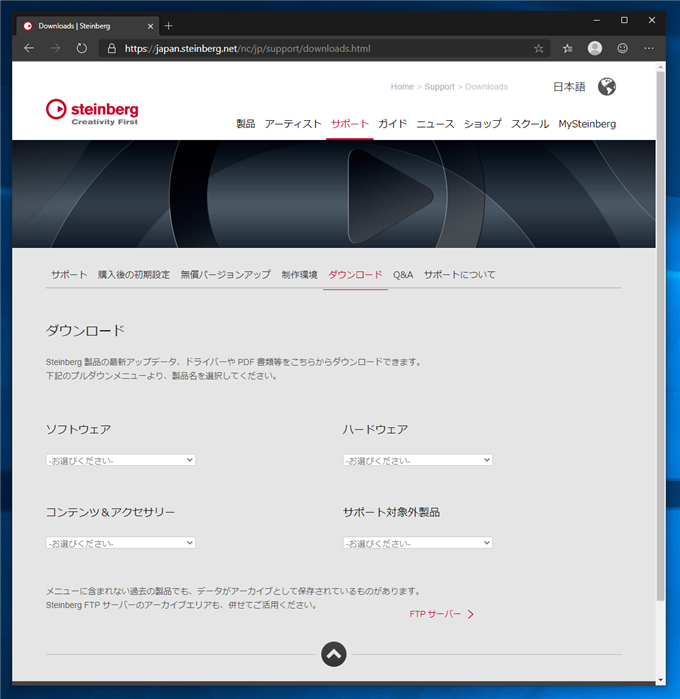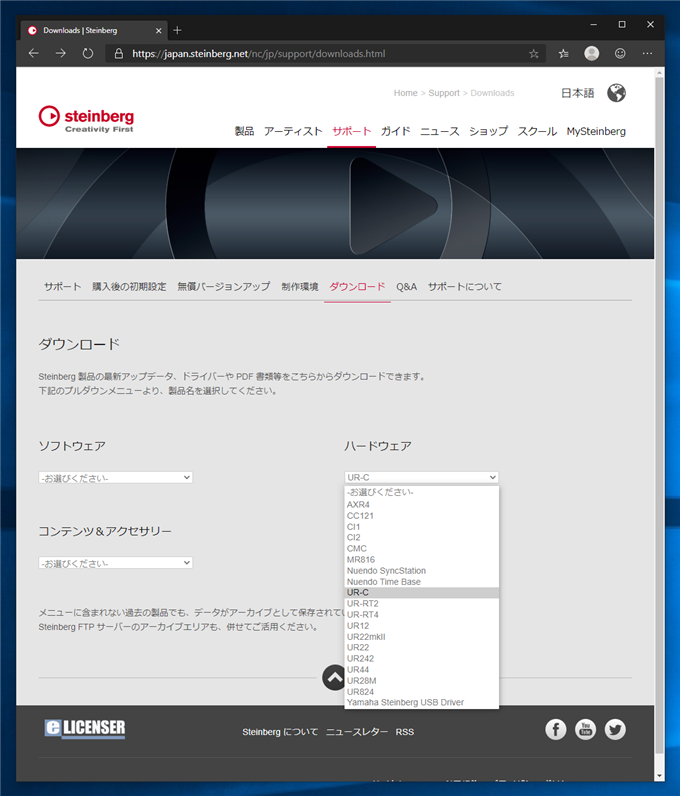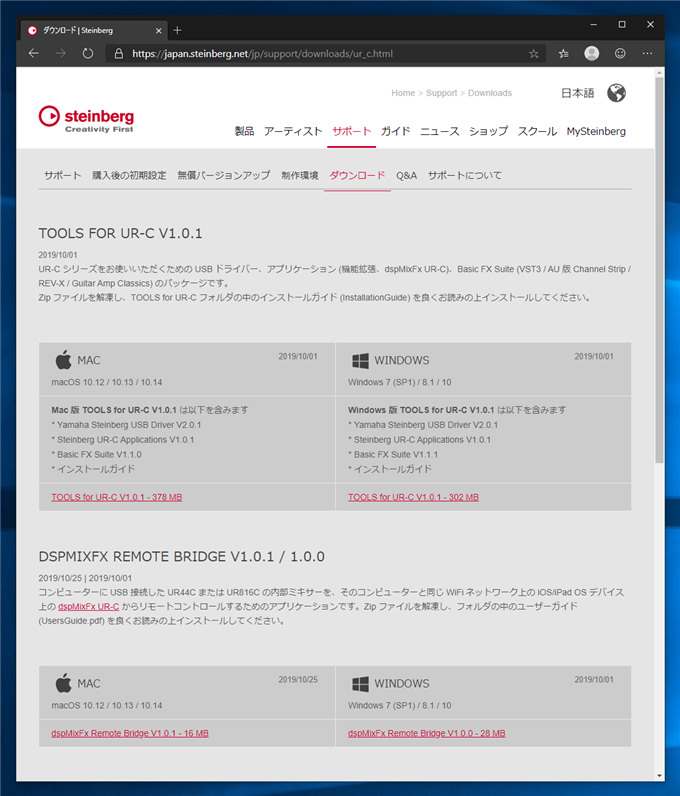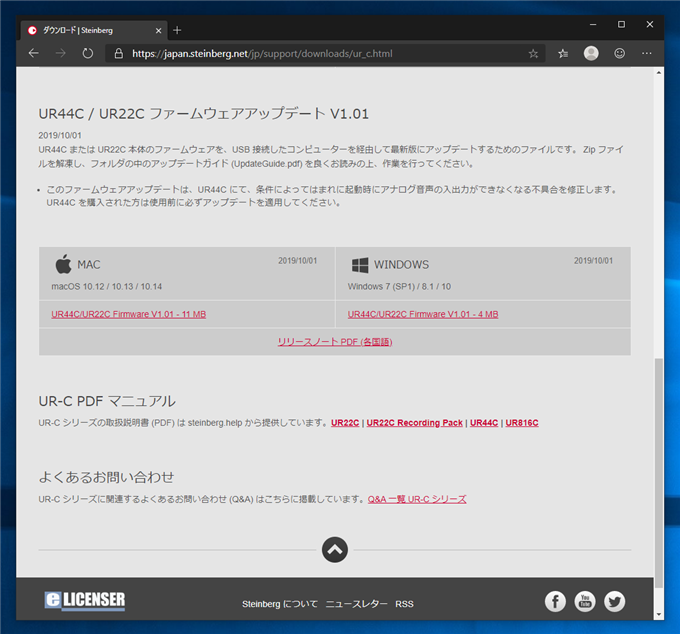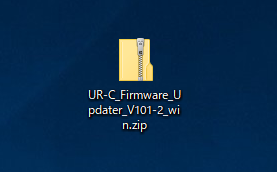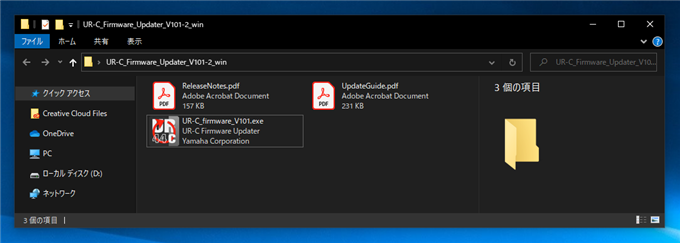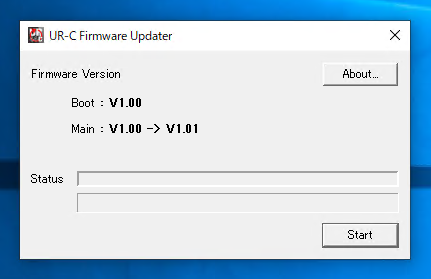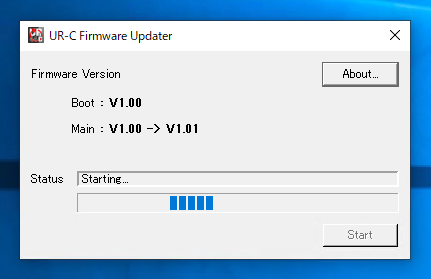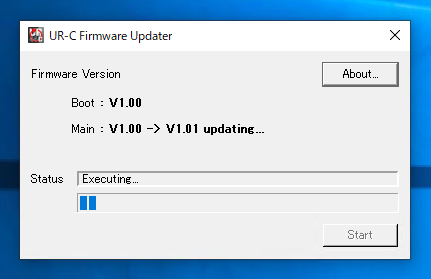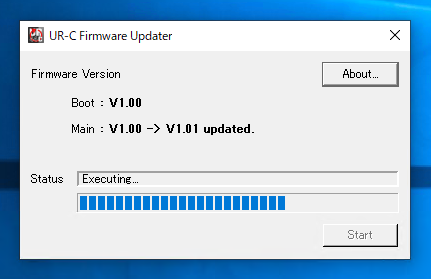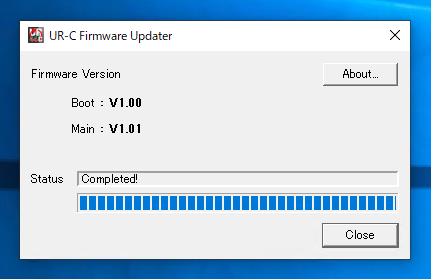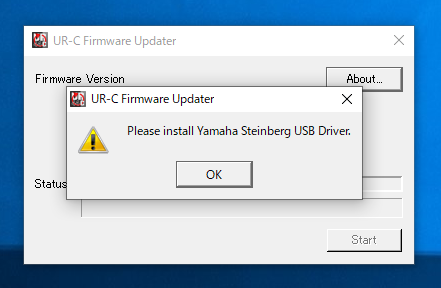Steinbergh UR22C / UR44C のファームウェアをアップデートする手順を紹介します。
ファームウェアアップデータのダウンロード
SteinbergのWebサイトからファームウェアのアップデータをダウンロードします。Steinberg のWebサイトのダウンロード画面を表示します。
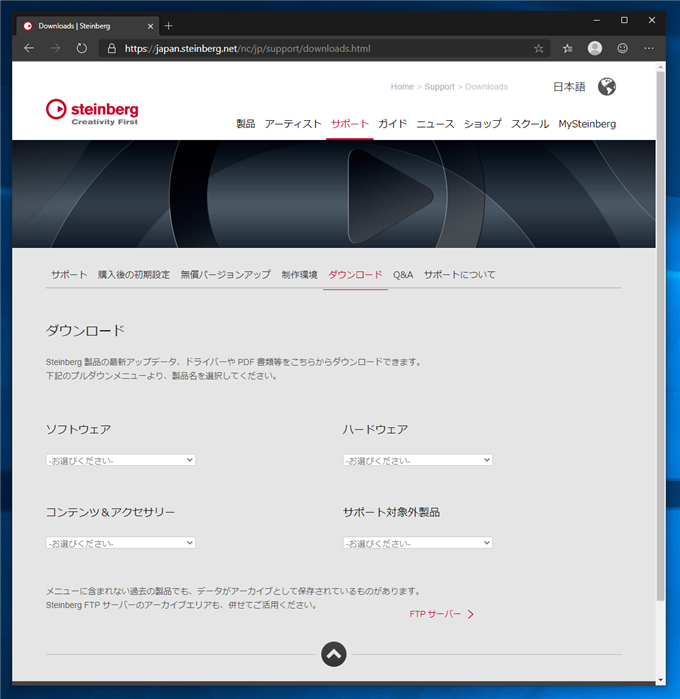
[ハードウェア]のドロップダウンリストを開きます。リストの "UR-C" の項目をクリックして選択します。
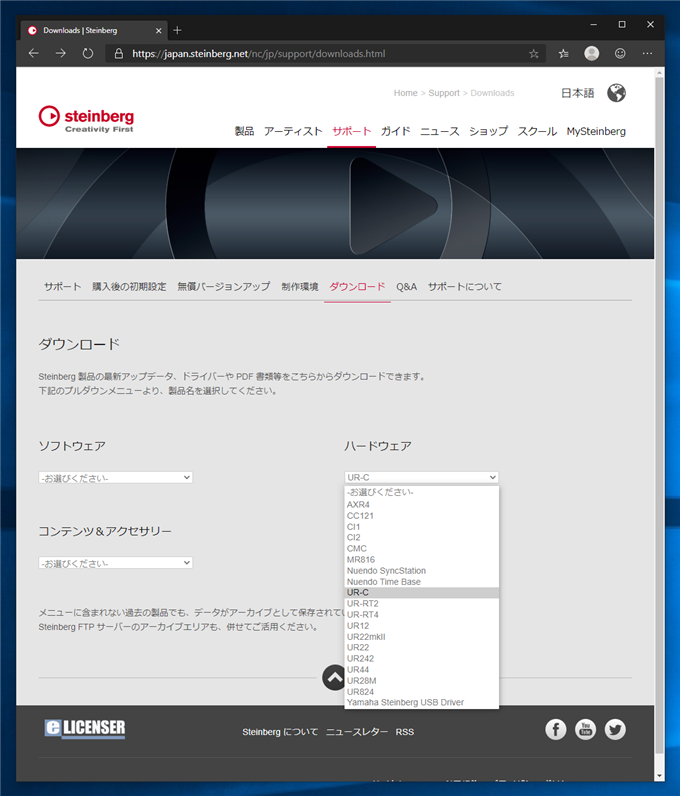
UR-C のソフトウェアのダウンロード画面が表示されます。
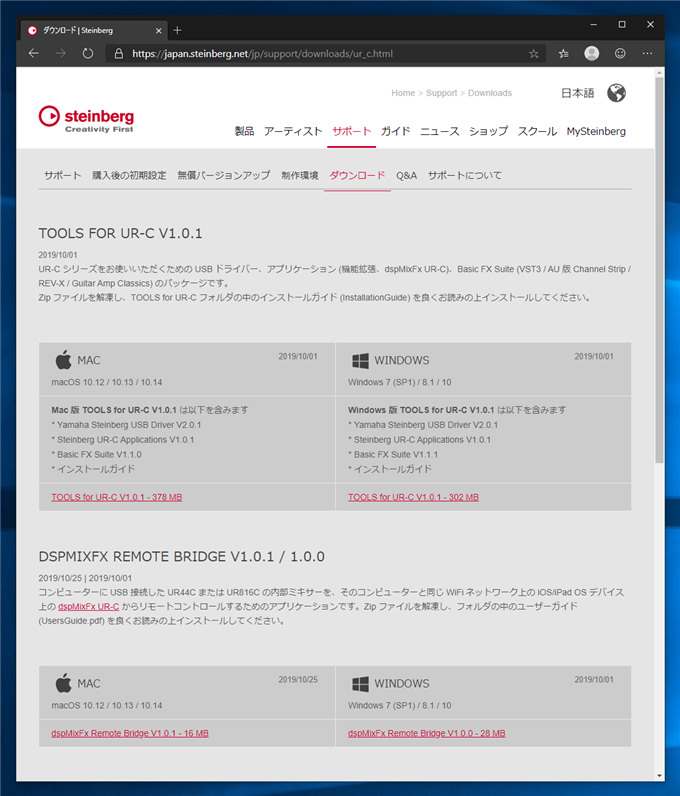
画面の下にスクロールすると[UR44C / UR22C ファームウェアアップデート]のセクションがあります。ここからファームウェアのアップデーターをダウンロードします。
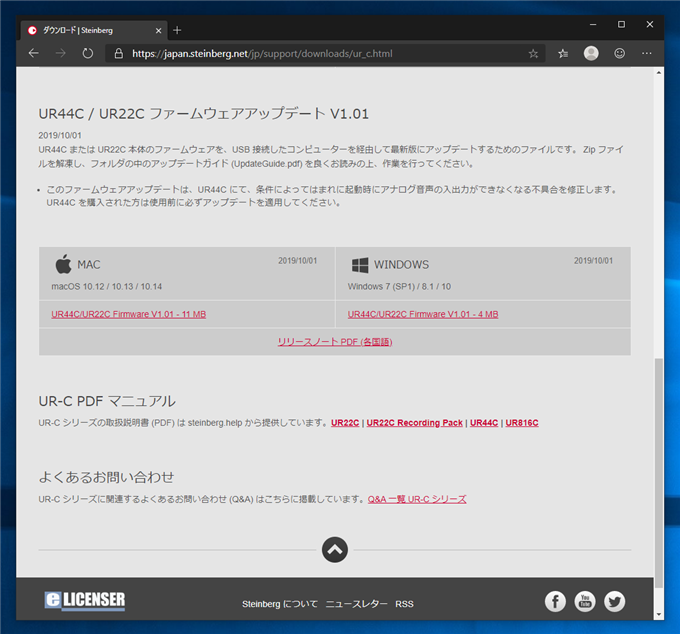
ZIP形式の UR-C シリーズのファームウェアのアップデータをダウンロードできました。
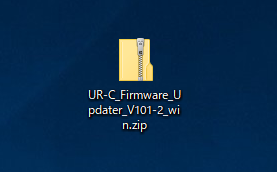
ファームウェアのアップデート
ダウンロードしたアップデーターのZIPファイルを展開します。下図のファイルが展開されます。"UR-C_firmware_V101.exe" ファイルをダブルクリックして実行します。
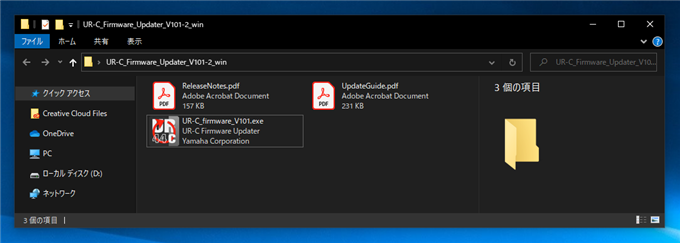
下図の [UR-C Firmware Updater]ウィンドウが表示されます。ウィンドウ右下の[Start]ボタンをクリックします。
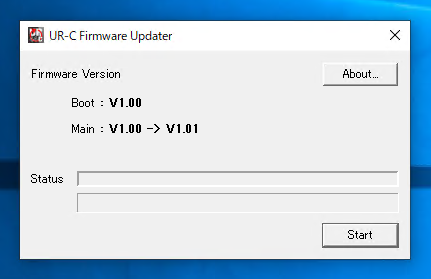
ファームウェアのアップデートが始まります。
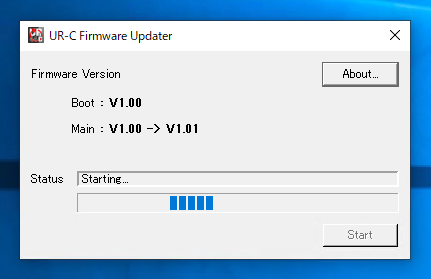
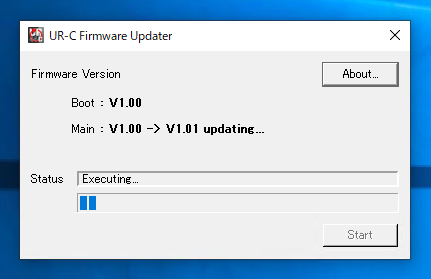
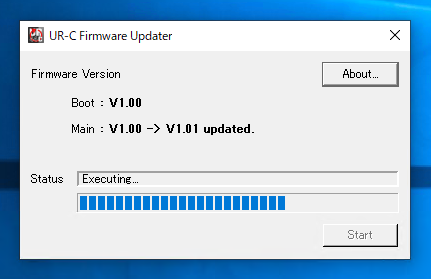
アップデートが完了すると下図の画面になります。Status欄にCompleteのメッセージが表示されます。ウィンドウ右下の[Close]ボタンをクリックしてアップデータを終了します。
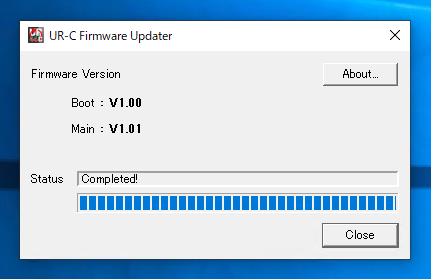
以上でアップデートは完了です。
補足
UR-C シリーズのドライバーがインストールされていない場合は、下図の"Please install Yamaha Steinberg USB Driver." のメッセージが表示されます。先に、
TOOLS FOR UR-C をインストールします。
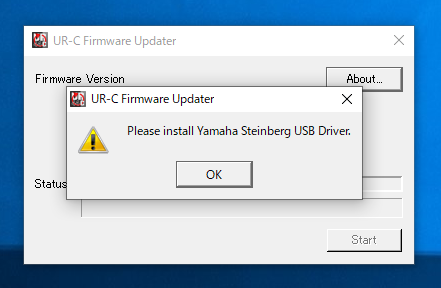
著者
iPentec.com の代表。ハードウェア、サーバー投資、管理などを担当。
Office 365やデータベースの記事なども担当。
最終更新日: 2019-12-31
作成日: 2019-11-27